- Część 1. Jak wykonać kopię zapasową WhatsApp na iPhonie przez iCloud?
- Część 2. Jak wykonać kopię zapasową WhatsApp na iPhonie za pomocą FoneLab WhatsApp Transfer na iOS
- Część 3. Utwórz kopię zapasową wiadomości WhatsApp na iPhonie bez iCloud przez iTunes / Finder
- Część 4. Jak wykonać kopię zapasową WhatsApp na iPhonie poprzez eksportowanie czatów
- Część 5. Jak wykonać kopię zapasową czatu WhatsApp na Dysku Google na iPhonie
- Część 6. Często zadawane pytania dotyczące tworzenia kopii zapasowych WhatsApp na iPhonie
Twórz kopie zapasowe i przywracaj iPhone / iPad / iPod bez utraty danych.
Jak wykonać kopię zapasową WhatsApp na iPhonie za pomocą sprawdzonych metod 5
 Dodane przez Boey Wong / 20 kwietnia 2022 16:00
Dodane przez Boey Wong / 20 kwietnia 2022 16:00Jako jedna z najpopularniejszych aplikacji do komunikacji, konwersacje WhatsApp są niezbędne dla użytkowników. Dlatego pomocne powinno być zapisanie kopii czatów WhatsApp. Nie jest to trudne zadanie, ale musisz wiedzieć, jak wybrać godną zaufania metodę, aby z łatwością wykonać kopię zapasową iPhone'a WhatsApp.
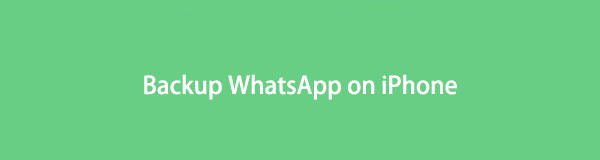
Ten post powie Ci 5 najlepszych sposobów tworzenia kopii zapasowych WhatsApp na iPhonie, przejdź dalej.

Lista przewodników
- Część 1. Jak wykonać kopię zapasową WhatsApp na iPhonie przez iCloud?
- Część 2. Jak wykonać kopię zapasową WhatsApp na iPhonie za pomocą FoneLab WhatsApp Transfer na iOS
- Część 3. Utwórz kopię zapasową wiadomości WhatsApp na iPhonie bez iCloud przez iTunes / Finder
- Część 4. Jak wykonać kopię zapasową WhatsApp na iPhonie poprzez eksportowanie czatów
- Część 5. Jak wykonać kopię zapasową czatu WhatsApp na Dysku Google na iPhonie
- Część 6. Często zadawane pytania dotyczące tworzenia kopii zapasowych WhatsApp na iPhonie
Część 1. Jak wykonać kopię zapasową WhatsApp na iPhonie przez iCloud?
Użytkownicy telefonów komórkowych mogą wiedzieć, że mogą tworzyć kopie zapasowe WhatsApp na iPhonie w usłudze w chmurze, a użytkownicy iPhone'a mogą przechowywać WhatsApp w iCloud na iPhonie. Masz 2 opcje, poniżej znajdują się kroki z jasnymi instrukcjami.
FoneLab WhatsApp Transfer na iOS umożliwia przesyłanie czatów i załączników WhatsApp na inny iPhone lub komputer.
- Przesyłaj czat i dane WhatsApp między urządzeniem iOS a komputerem.
- Wyświetl podgląd danych przed przesłaniem.
Opcja 1. Jak wykonać kopię zapasową WhatsApp w ustawieniach iPhone'a
Być może wiesz, że możesz wykonać kopię zapasową danych iPhone'a w Ustawieniach. W ten sam sposób możesz go użyć do tworzenia kopii zapasowych danych WhatsApp iPhone'a po jego włączeniu. Poniżej znajduje się jak.
Krok 1Włącz WhatsApp dla kopii zapasowej iCloud przez Ustawienia > [Twoje imię] > iCloud > WhatsApp.
Krok 2Przewiń w górę, aby znaleźć iCloud kopii zapasowej, włącz, a następnie dotknij Utwórz kopię zapasową teraz przycisk.
W ten sam sposób możesz wykonać kopię zapasową wszystkich dostępnych danych na iCloud.
Opcja 2. Jak wykonać kopię zapasową WhatsApp na iPhone Ustawienia WhatsApp
Inną metodą tworzenia kopii zapasowej iPhone'a na iCloud jest Ustawienia w aplikacji WhatsApp. Ma domyślne ustawienie, aby ręcznie lub automatycznie zapisywać czaty WhatsApp w iCloud na iPhonie.
Ręczne tworzenie kopii zapasowych czatów WhatsApp na iCloud na iPhonie
Możesz wykonać ręczną kopię zapasową, kiedy tylko chcesz. Poniżej znajduje się jak.
Krok 1Otwarte WhatsApp app i przejdź do Ustawienia.
Krok 2Dodaj Czaty > Chat Backup > Utwórz kopię zapasową teraz.
Automatycznie twórz kopie zapasowe czatów WhatsApp na iCloud na iPhonie
Upewnij się, że zarówno iPhone, jak i iCloud mają wystarczającą ilość miejsca i używaj iOS 10 i nowszych wersji na iPhonie.
Krok 1Otwarte WhatsApp następnie dotknij Ustawienia > Czaty > Chat Backup.
Krok 2Powinieneś wybrać Automatycznego tworzenia kopii zapasowych tym razem.
Krok 3Wybierz częstotliwość tworzenia kopii zapasowej.
To wszystko. Jeśli chcesz selektywnie wykonać kopię zapasową iPhone'a WhatsApp, FoneLab WhatsApp Transfer na iOS to jeden z najlepszych wyborów, których nie możesz przegapić.
Część 2. Jak wykonać kopię zapasową WhatsApp na iPhonie za pomocą FoneLab WhatsApp Transfer na iOS
FoneLab WhatsApp Transfer na iOS to najlepsza opcja do tworzenia kopii zapasowych i przywracania iPhone'a WhatsApp na komputerze. Pozwala selektywnie wybierać dane WhatsApp.
FoneLab WhatsApp Transfer na iOS umożliwia przesyłanie czatów i załączników WhatsApp na inny iPhone lub komputer.
- Przesyłaj czat i dane WhatsApp między urządzeniem iOS a komputerem.
- Wyświetl podgląd danych przed przesłaniem.
Krok 1Kliknij Do pobrania , a następnie postępuj zgodnie z instrukcjami wyświetlanymi na ekranie, aby zainstalować go na komputerze.
Krok 2Podłącz iPhone'a do komputera kablem USB, a następnie uruchom go. W głównym interfejsie kliknij Transfer WhatsApp na iOS.
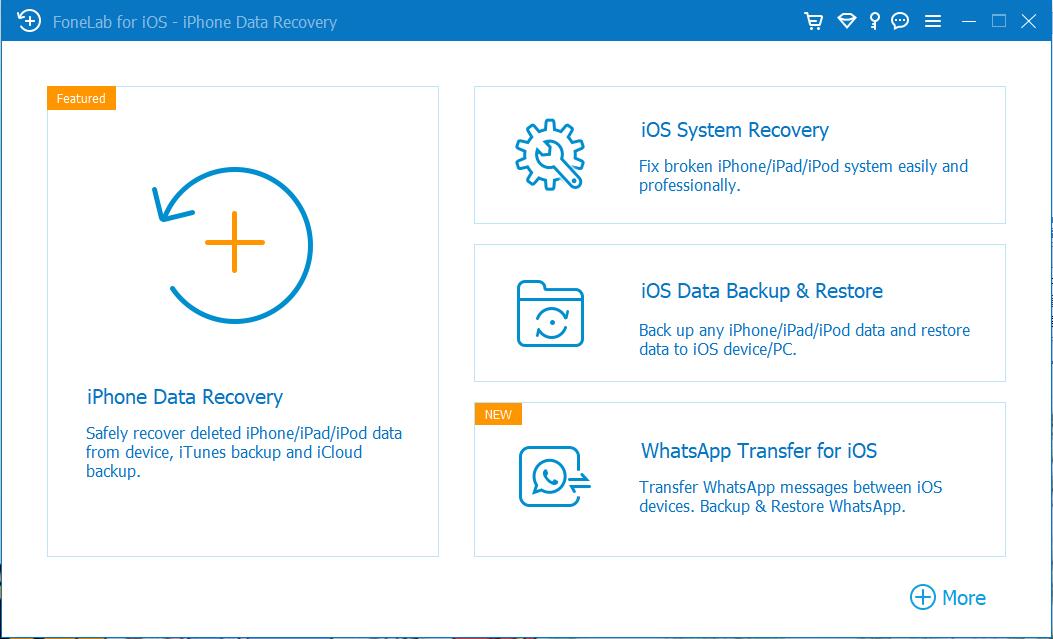
Krok 3Wybierz backup.
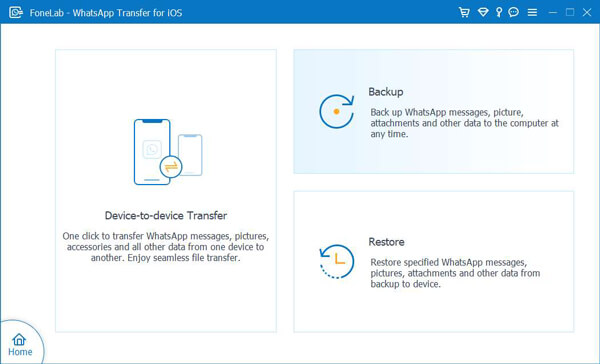
Krok 4Możesz kliknąć Szyfrowanie kopii zapasowych jeśli chcesz. I wybierz folder, w którym chcesz zapisać swoje dane. Kliknij Start Backup.
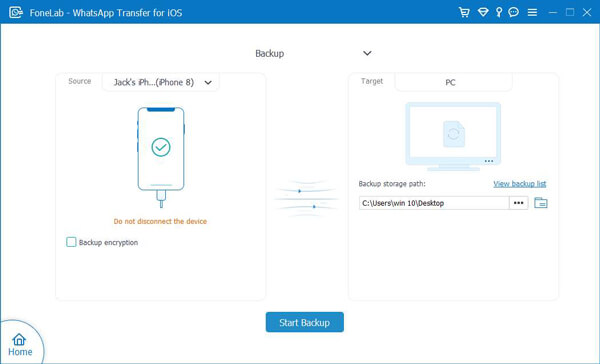
Tak łatwe, prawda? Jeśli chcesz również wiedzieć, jak dodać kopię zapasową WhatsApp do iPhone'a, możesz również użyć tego narzędzia, aby zrobić to w 3 krokach.
Nadal możesz wybrać sposoby Apple na łatwe zarządzanie danymi iOS dla użytkowników iPhone'a. W kolejnych częściach dowiesz się, jak to zrobić poprawnie.
FoneLab WhatsApp Transfer na iOS umożliwia przesyłanie czatów i załączników WhatsApp na inny iPhone lub komputer.
- Przesyłaj czat i dane WhatsApp między urządzeniem iOS a komputerem.
- Wyświetl podgląd danych przed przesłaniem.
Część 3. Utwórz kopię zapasową wiadomości WhatsApp na iPhonie bez iCloud przez iTunes / Finder
iTunes to kolejny tradycyjny sposób Apple na tworzenie kopii zapasowych i przywracanie danych iOS bez przeszkód. Ale Finder zastąpił go w późniejszych wersjach macOS. Obaj mogą wykonać kopię zapasową iPhone'a WhatsApp, pokażemy Ci szczegóły.
Krok 1Uruchom iTunes / Finder na komputerze, podłącz do niego iPhone'a.
Krok 2Kliknij ikonę urządzenia, a następnie wybierz Podsumowanie/Ogólne.
Krok 3Dodaj Utwórz kopię zapasową teraz przycisk pod Kopie zapasowe
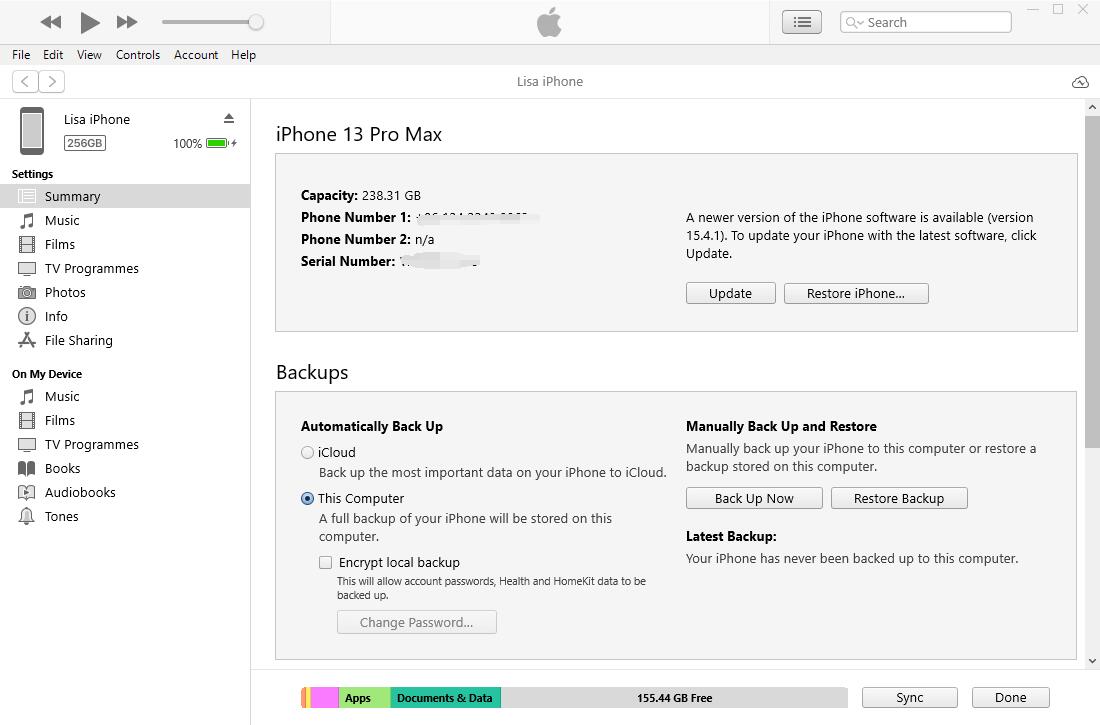
Możesz także wybrać iCloud tutaj, jeśli chcesz je zapisać w usłudze w chmurze.
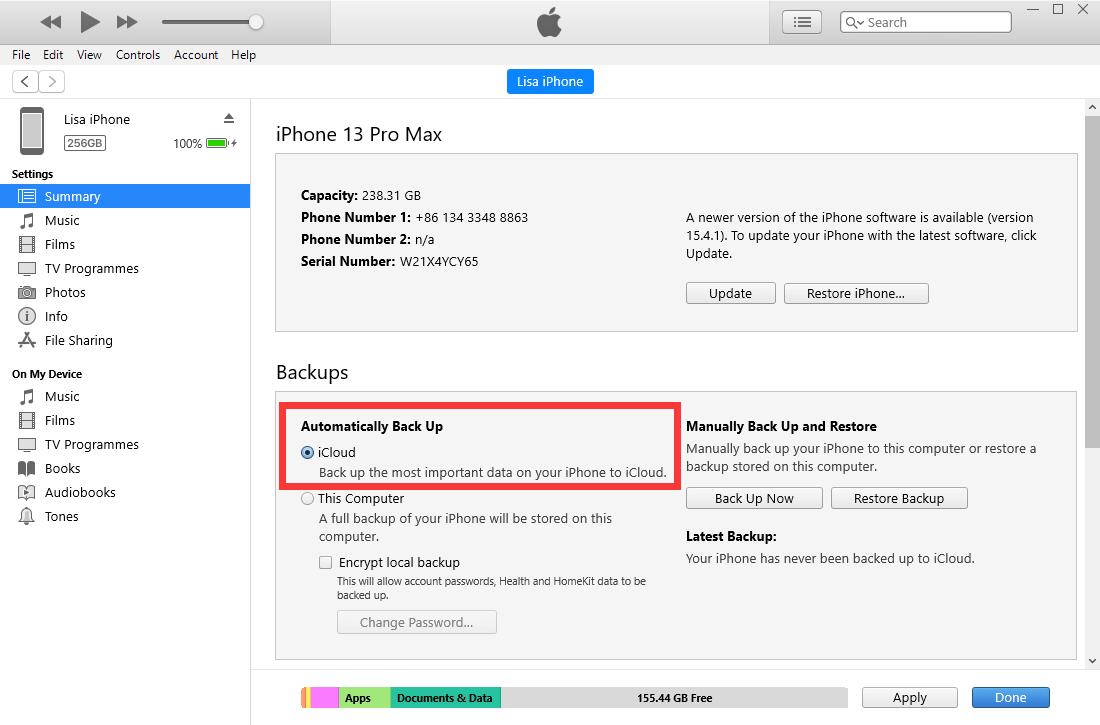
Oprócz iCloud możesz także wykonać kopię zapasową iPhone'a WhatsApp na Dysk Google.
FoneLab WhatsApp Transfer na iOS umożliwia przesyłanie czatów i załączników WhatsApp na inny iPhone lub komputer.
- Przesyłaj czat i dane WhatsApp między urządzeniem iOS a komputerem.
- Wyświetl podgląd danych przed przesłaniem.
Część 4. Jak wykonać kopię zapasową WhatsApp na iPhonie poprzez eksportowanie czatów
Możesz użyć funkcji eksportu w WhatsApp, aby z łatwością wykonać kopię zapasową danych WhatsApp iPhone'a. Łatwo jest eksportować czaty zawierające pliki multimedialne, jak poniżej.
Krok 1Otwórz aplikację WhatsApp na iPhonie i dotknij rozmowy, którą chcesz wyeksportować.
Krok 2Stuknij nazwę, aby wyświetlić szczegółowe informacje. Następnie wybierz Eksportuj czat.
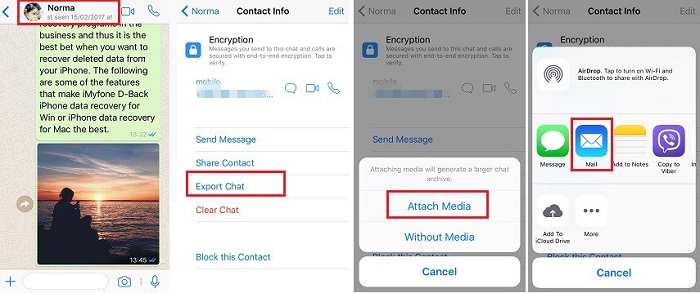
Krok 3Możesz wybrać Dołącz nośniki lub nie, wybierz odpowiedni sposób ich eksportu.
Wszystkie rozmowy zostaną zapisane w formacie txt. W tym samym czasie pliki multimedialne zostaną zapisane w MP4.
Część 5. Jak wykonać kopię zapasową czatu WhatsApp na Dysku Google na iPhonie
Może to być skomplikowane, ponieważ danych iPhone'a WhatsApp nie można zsynchronizować bezpośrednio z Dyskiem Google. Dlatego przed przesłaniem danych WhatsApp na Dysk Google może być konieczne wykonanie dodatkowych czynności. Masz 2 opcje, sprawdź poniższe samouczki.
Opcja 1. Utwórz kopię zapasową czatu WhatsApp na Dysku Google z iCloud Drive
Upewnij się, że zainstalowałeś Dysk Google na swoim iPhonie i zaloguj się na swoje konto.
Krok 1Postępuj zgodnie z instrukcjami w części 5, aby wyeksportować czaty WhatsApp, ale wybierz iCloud Napęd w końcu zamiast e-maila.
Krok 2Otwórz Akta aplikację na iPhonie, naciśnij i przytrzymaj i wybierz Udostępnianie.
Krok 3Wybierz Dysk Google z opcji.
Opcja 2. Utwórz kopię zapasową czatu WhatsApp na Dysku Google z komputera
Możesz użyć WhatsApp Transfer na iOS, aby wykonać kopię zapasową iPhone'a WhatsApp na komputerze, a następnie odpowiednio przesłać je na Dysk Google.
Krok 1Uruchom WhatsApp Transfer na iOS na komputerze, kliknij Transfer WhatsApp na iOS > Kopia zapasowa.
Krok 2Dodaj Start Backup przycisk.
Krok 3Następnie przeciągnij i upuść pliki kopii zapasowej, aby przesłać je na Dysk Google.
Jak widać, możesz wykonać kopię zapasową WhatsApp na komputerze lub w chmurze, jeśli chcesz. Wybierz jeden z najlepszych sposobów i zrób to teraz.
Część 6. Często zadawane pytania dotyczące tworzenia kopii zapasowych WhatsApp na iPhonie
FoneLab WhatsApp Transfer na iOS umożliwia przesyłanie czatów i załączników WhatsApp na inny iPhone lub komputer.
- Przesyłaj czat i dane WhatsApp między urządzeniem iOS a komputerem.
- Wyświetl podgląd danych przed przesłaniem.
1. Jak długo trwa tworzenie kopii zapasowej iCloud dla WhatsApp?
To zależy od rozmiaru pliku i połączenia internetowego. I nie możesz łatwo tworzyć kopii zapasowych WhatsApp na iCloud selektywnie, zaleca się wybór FoneLab WhatsApp Transfer na iOS i zaoszczędzi Twój czas.
2. Jak przyspieszyć tworzenie kopii zapasowej iCloud?
Usuń nieużywane aplikacje, pliki, zdjęcia itp., aby zoptymalizować pamięć iPhone'a, aby zmniejszyć zawartość kopii zapasowej, upewnij się również, że źródło zasilania urządzenia, stabilny internet.
3. Jak przywrócić wiadomości WhatsApp na nowym iPhonie bez kopii zapasowej?
Wypróbuj FoneLab iPhone odzyskiwanie danych aby przeskanować urządzenie, a następnie po prostu kliknij Recover przycisk, aby bezpośrednio przywrócić wiadomości WhatsApp z urządzenia.
To wszystko. Wszystkie wymienione powyżej metody są dostępne, zawsze możesz się dobrze nauczyć z tego postu i wybrać jedną z nich. I FoneLab WhatsApp Transfer na iOS jest wysoce zalecane. Pobierz i wypróbuj teraz!
FoneLab WhatsApp Transfer na iOS umożliwia przesyłanie czatów i załączników WhatsApp na inny iPhone lub komputer.
- Przesyłaj czat i dane WhatsApp między urządzeniem iOS a komputerem.
- Wyświetl podgląd danych przed przesłaniem.
